Maison >Tutoriel CMS >WordPresse >Configuration générale de WooCommerce : un guide complet pour les débutants
Configuration générale de WooCommerce : un guide complet pour les débutants
- PHPzoriginal
- 2023-09-01 14:45:121626parcourir
Dans l'article précédent, nous avons présenté WooCommerce. Parlons maintenant de la configuration générale de WooCommerce.
Installation et activation
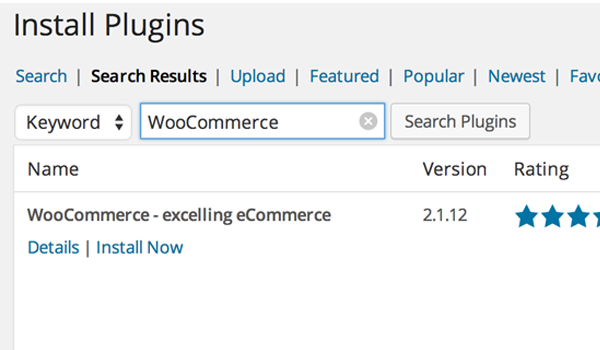
est un plugin basé sur WordPress ; son installation est très simple et peut être réalisée en quelques clics seulement. Pour les débutants qui ne savent pas comment installer un plugin WordPress, voici les étapes :
- Accédez au tableau de bord de votre site WordPress.
- Cliquez sur le menu Plugins et sélectionnez Ajouter un nouveau plugin.
- Vous chercherez ici
WooCommerce. - Vous le trouverez affiché dans les meilleurs résultats.
- Cliquez sur Installer maintenant.
- Après l'installation, il suffit d'activer le plugin.
Initialisation
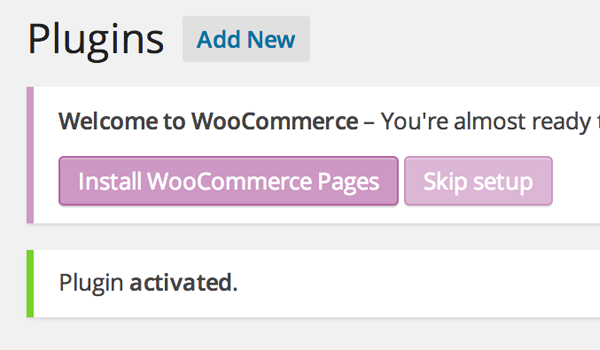
Après l'installation, une fenêtre (magenta) apparaîtra en haut, accueillant l'utilisateur et disant : "Vous êtes prêt à commencer à vendre :)". En même temps, WooCommerce propose deux options : vous pouvez "Installer les pages WooCommerce". ou "Ignorer l'installation".
Cliquez sur Installer les pages WooCommerce afin de pouvoir installer certaines pages (connexion, paiement, etc.) afin de garantir le bon fonctionnement de ce plugin.
Démarrez avec WooCommerce
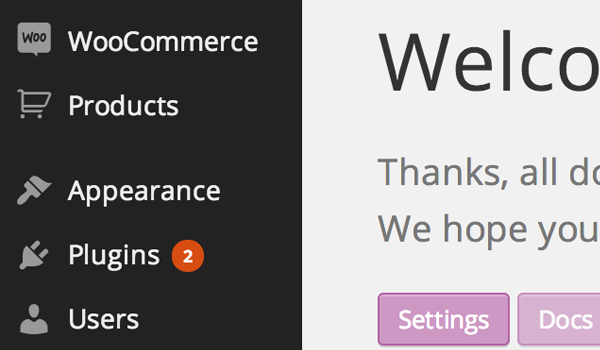
Vous trouverez deux nouveaux menus dans votre tableau de bord d'administration :
- WooCommerce
- Produits
Commençons notre discussion avec le menu nommé WooCommerce, De là, nous irons au sous-menu Paramètres.
Paramètres
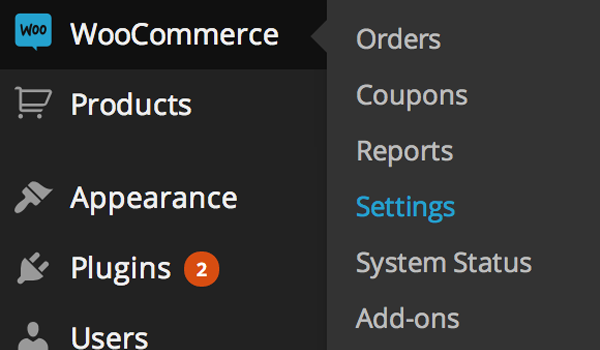
Vous pouvez configurer votre boutique en ligne ici. Dans cette section du plugin, vous pouvez trouver différents types de paramètres tels que les paramètres généraux, de produit, de taxe, de paiement, d'expédition, de compte et de messagerie. Jetons d'abord un coup d'œil aux Paramètres généraux.
Paramètres généraux
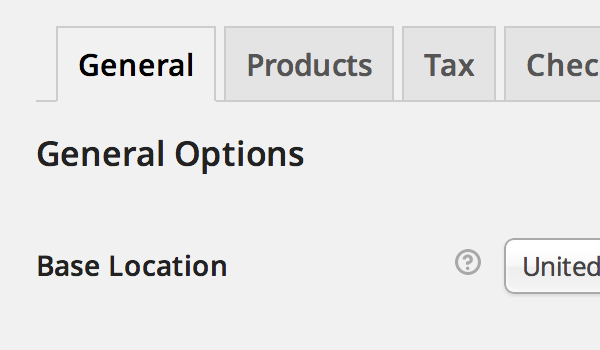
Il existe quelques options simples dans les paramètres généraux. Configurons chacun d'eux.
Options générales
Au moment de la rédaction, il existe quatre options générales :
1. Emplacement de la base
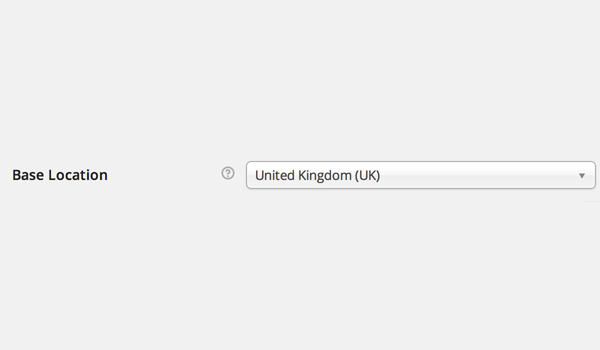
2. Lieu de vente
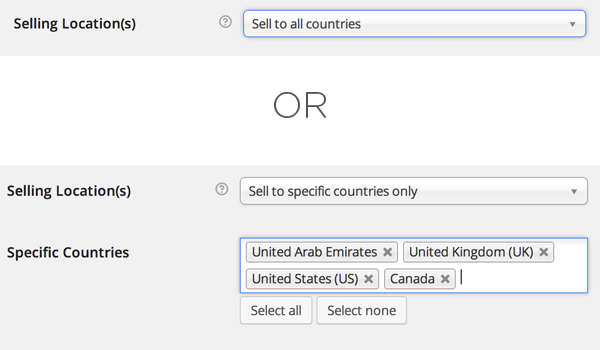
WooCommerce vous permet de choisir les pays dans lesquels vous souhaitez vendre vos produits. Ici, vous pouvez choisir de vendre vos produits dans tous les pays ou dans certains pays spécifiques. Vous pouvez les sélectionner en tapant simplement dans la case Spécifique au pays. Cette case spécifique au pays n'apparaîtra que si vous sélectionnez l'option Vendre à des pays spécifiques uniquement.
3. Notification du magasin
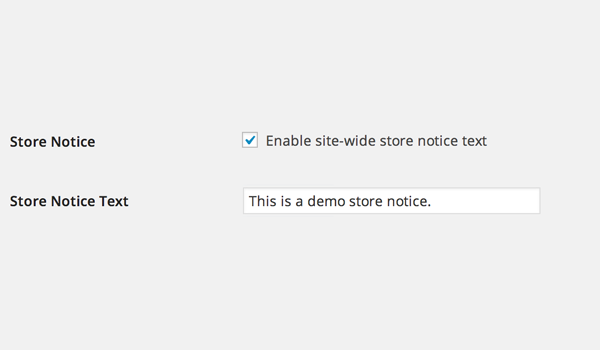
4.API
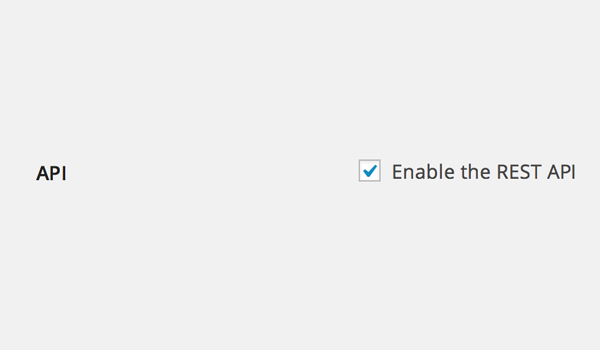
L'un des meilleurs changements apportés depuis la sortie de WooCommerce v2.1 est l'introduction de l'API REST. L'activation de cette case permettra aux développeurs d'interagir avec divers appels d'API présents dans les données de votre boutique en ligne.
Cette option en lecture seule permet d'accéder aux données au format JSON ou XML. Il existe cinq ressources principales auxquelles vous pouvez accéder via cette API, à savoir vos commandes, clients, coupons, produits et données de rapport.
Options de devises
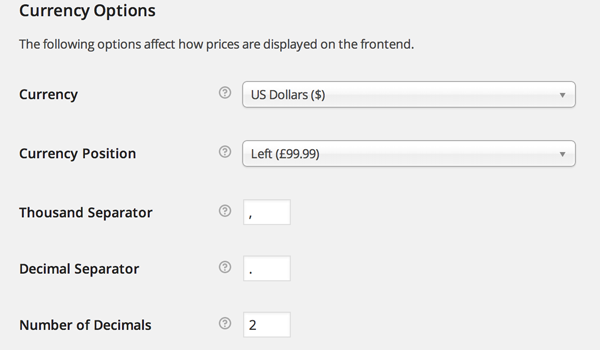
- Devise : WooCommerce propose une large gamme de devises personnalisées, vous permettant de choisir un symbole ou une étiquette pour une devise existante. Comme mentionné précédemment, la définition de l'emplacement de base spécifie le taux d'imposition par défaut, donc la configuration de votre devise native rendra les choses plus complètes. Cela permet de contrôler les prix des devises répertoriées dans l'annuaire et les passerelles de devises qui accepteront les paiements.
- Position en devise :Ce plugin offre de nombreuses options de réglage des devises, la position en devise en fait partie. Vous pouvez choisir la position monétaire par défaut du prix, telle que gauche, droite, avec espace à gauche, et avec espace à droite.
- Séparateur de milliers : Cette option de réglage permet à l'utilisateur de définir le séparateur de milliers pour les prix affichés. Par exemple, vous pouvez définir (,) comme séparateur de milliers et il sera affiché dans le prix, par exemple 1 000.
- Séparateur décimal : Vous pouvez utiliser cette option pour définir le point décimal des prix affichés. Par exemple, vous pouvez définir (.) comme séparateur décimal et il sera affiché dans des prix tels que 10,00.
- Places décimales : Ce paramètre est à nouveau utilisé pour embellir le prix affiché. Définir la valeur (2) permettra aux prix de contenir seulement deux décimales, par exemple 999,99.
Styles et scripts
1. Style frontal
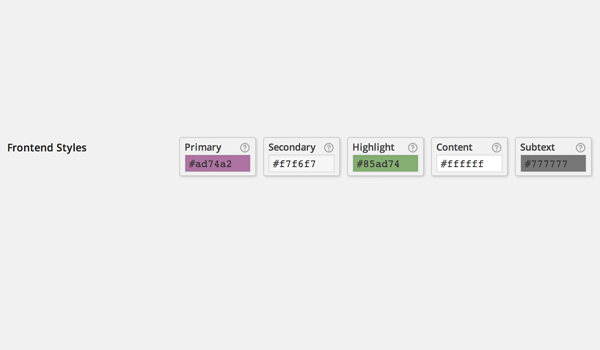
Faites défiler jusqu'aux options WooCommerce Front End Styles, Scripts juste en dessous de la section Styles. De cette façon, vous pouvez choisir la couleur qui correspond aux exigences de votre boutique en ligne. WooCommerce propose cinq styles front-end différents, à savoir primaire, secondaire, mis en surbrillance , contenu et sous-texte. Chacun de ces styles a sa propre signification.
- Principalementutilisé pour styliser les boutons d'appel à l'action, les curseurs de prix, etc.
- Secondairesont les différents boutons et onglets qui peuvent être stylisés à l'aide de ce paramètre.
- Points forts pour différentes étiquettes de prix et promotions.
- Contenu L'arrière-plan de la page peut être stylé en utilisant ce paramètre.
- Paratext vous permet d'ajouter du texte supplémentaire comme du fil d'Ariane, un petit texte, etc. et vous pouvez ensuite choisir la couleur de son style grâce à cette option.
2. Scénario
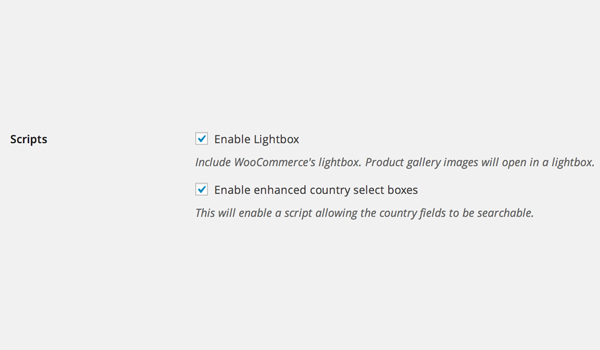
Enfin, vous pouvez trouver deux options de scripts différentes. Ce sont :
- Activer Lightbox : Si je pense comme un acheteur, alors je veux absolument avoir une vue à 360 degrés du produit que je prévois d'acheter. Dans cette optique, les bons vendeurs téléchargent toujours des galeries de photos. Avec l'option Activer Lightbox cochée, l'image du produit s'ouvrira dans une lightbox contextuelle si l'utilisateur final clique dessus.
- Activer la boîte de sélection améliorée des pays : cette option aidera tout client lors du paiement. Cocher ou activer ce script permettra aux utilisateurs de rechercher le champ du pays.
Après avoir exploré toutes ces options, vous pouvez cliquer sur le dernier bouton Enregistrer les modifications. Ceci termine la configuration des paramètres généraux dans WooCommerce.
Dans les tutoriels suivants, nous détaillerons plus de paramètres.
Ce qui précède est le contenu détaillé de. pour plus d'informations, suivez d'autres articles connexes sur le site Web de PHP en chinois!

